превращаем смартфон в бортовой компьютер автомобиля
Если вы хотите все знать о техническом состоянии вашего автомобиля, то программа Torque может в этом помочь, достаточно лишь установить ее на свой смартфон под управлением Android. Сегодня мы предоставим вам полное описание программы Тorque – как ею пользоваться, каковы ее недостатки и преимущества, а также как можно установить Тorque Рro на Android.
- Программа Torque и ее возможности
- Изучаем интерфейс
- Приступаем к настройке
- Плюсы и минусы использования программы
Программа Torque и ее возможности
Если говорить о том, как пользоваться программой и что из себя представляет Тorque на Android, то все достаточно просто. Это специальное приложение для диагностики автомобиля, благодаря которому ваш смартфон превращается в полноценный бортовой компьютер, позволяющий делать мониторинг всех показателей машины. Программа Torque работает через Bluetooth-адаптер, и скачать ее можно с Play Market. Известны две версии данной программы:
Известны две версии данной программы:
• Возможность настройки Torque под свои потребности.
• Полная диагностика двигателя вашей машины.
• Считывание дополнительных устройств и систем автомобиля (зависит от марки диагностируемого авто).
• Чтение и стирание Check Engine (ошибок двигателя) из электронного блока двигателя автомобиля.
• Отображение текущих параметров разных датчиков машины (давление, скорость, температура воздуха, обороты, скорость, температура жидкостей и прочее) в режиме реального времени.
• Сохранение динамических параметров авто, чтобы потом проанализировать их.
• Семь настраиваемых рабочих столов, на которые можно выносить различные важные датчики.
• Текущую информацию можно выводить в виде графиков, циферблатов, цифровых значений.
• Использование уже имеющихся в приложении виджетов или создание новых.
• Функция выбора настроек способа оповещений в движении значений датчиков.
• Сохранение маршрута движения машины с возможностью выгрузки на сервер и просмотра маршрута на ПК.
Pro-версия программы делает ее более удобной в использовании и расширяет возможности приложения. Например, можно сделать несколько профилей для разных авто и еще детальнее настраивать виджеты и стартовый экран. К тому же эта версия умеет сама включать Bluetooth.
Изучаем интерфейс
Перед тем, как начать работать с Torque Pro, необходимо изучить ее интерфейс. На экране можно увидеть приборную панель, значок считывания ошибок (Check Engine) и расшифровку кодов неисправностей, карту и, если есть GPS, – свое местоположение, среднюю скорость и преодоленную дистанцию. На экран выводится очень много актуальной информации: определение скорости, остаток бензина, крутящий момент, обороты и температура двигателя и т.д.
Информация, отображающаяся на экране, может записываться и даже передаваться через Twitter.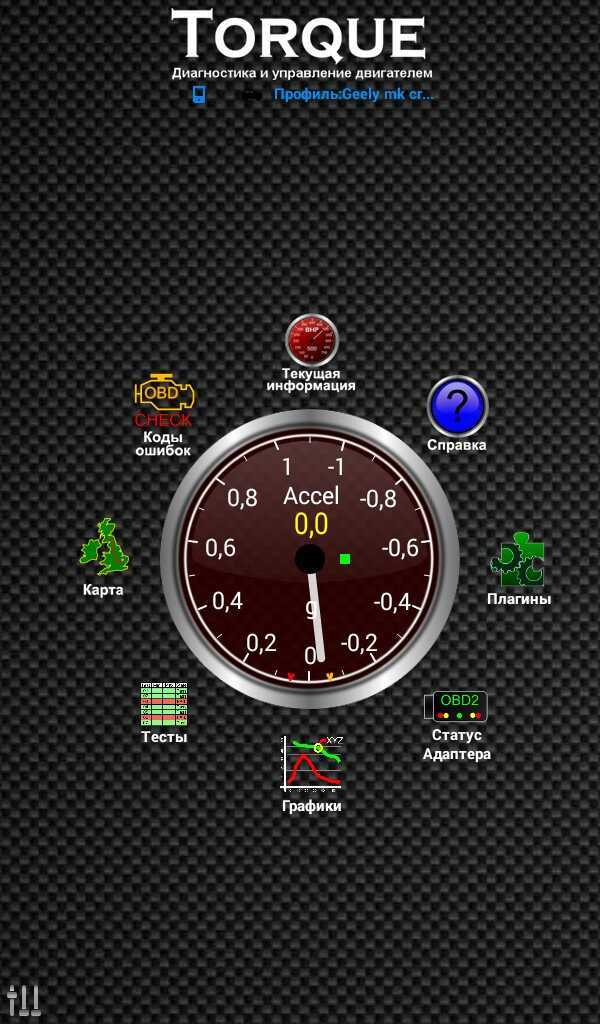 Нужная информация подается на семи настраиваемых экранах в виде циферблата, цифровых значений и графиков, и доступна она в трех размерах: большом, среднем и малом, что дает возможность выбрать оптимальный, относительно размеров экрана, вариант.
Нужная информация подается на семи настраиваемых экранах в виде циферблата, цифровых значений и графиков, и доступна она в трех размерах: большом, среднем и малом, что дает возможность выбрать оптимальный, относительно размеров экрана, вариант.
Важно! Когда элемент появился на экране, для его удаления либо перемещения используем меню, которое вызывается длинным тапом по необходимому элементу.
Torque Pro значительно интереснее бесплатной версии с точки зрения интерфейса. На стартовом экране отражается меню программы и тахометр.
Приступаем к настройке
В установке Torque нет ничего сложного, если придерживаться определенной инструкции. Прежде всего, настройку Torque необходимо начать с того, что надо найти разъем для диагностики автомобиля и подключить к нему адаптер. Затем включаем на телефоне Bluetooth, включаем зажигание (двигатель при этом можно не запускать), входим на телефоне в пункт Bluetooth > меню «Настройки», устанавливаем сопряжение с адаптером (выбираем OBD-II и, если потребуется, вводим код, указанный в документации к адаптеру.
Важно! Если адаптер китайский, то может использоваться значение по умолчанию, зачастую оно равно 1234 либо 0000.
Тогда запускаем программу, и, когда соединение с машиной успешно установлено, появляется значок автомобиля в строке состояния и надпись «Connected to ECU OK».
Плюсы и минусы использования программы
К преимуществам пользования программой Тorque на Android можно отнести следующие:
• Совместима с любыми устройствами Android.
• Делает возможной самостоятельную диагностику на дому.
• Огромный набор функций.
• Можно настраивать приложение под себя.
• Заменяет видеорегистратор.
Что касается недостатков работы с приложением Torque Pro:
• Требуется приобретать дополнительное оборудование.
• Большой расход заряда аккумулятора.
• Torque несовместима с некоторыми автомобилями.
Как подключить и пользоваться приложением Torque
Использование большого количества электроники, разных датчиков и контроллеров существенно расширило возможности по диагностике состояния транспортного средства. Чтобы следить за теми или иными параметрами, не обязательно ехать в автосервис, подключаться к компьютерам и проводить сложные диагностические мероприятия.
Чтобы следить за теми или иными параметрами, не обязательно ехать в автосервис, подключаться к компьютерам и проводить сложные диагностические мероприятия.
В современном мире узнать о техническом состоянии собственной машины можно с помощью обыкновенного смартфона, который есть практически у каждого.
Чтобы получить доступ к информации о транспортном средстве, потребуется установить специальный софт, подключиться к автомобилю и выполнить определённые настройки.
В этой области одним из наиболее популярных и функциональных приложений заслуженно считается программа под названием Torque. Следует разобраться в её возможностях, а также нюансах применения в работе с машиной.
Знакомство с программой
В действительности нет абсолютно ничего сложного в том, чтобы установить, настроить и пользоваться представленным софтом.
По сути, это мобильное приложение, предназначенное для диагностики собственного автотранспортного средства. При подключении и введении некоторых параметров смартфон превращается в многофункциональный бортовой компьютер.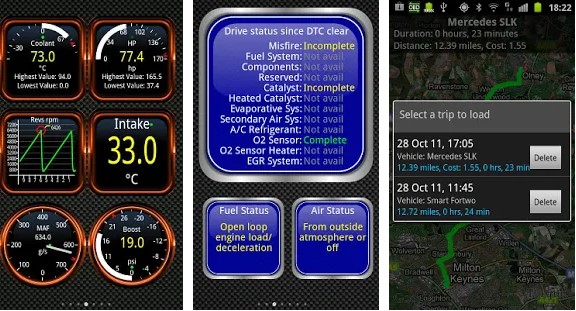 С его помощью водитель имеет реальную возможность отслеживать показатели автомобиля, следить за текущими параметрами, собирать статистику и не только.
С его помощью водитель имеет реальную возможность отслеживать показатели автомобиля, следить за текущими параметрами, собирать статистику и не только.
Софт соединяется с автомобилем при помощи системы беспроводного доступа Bluetooth. Чтобы скачать приложение, вам потребуется зайти в соответствующий Маркет, где доступен разный софт для смартфонов под управлением операционной системы Android.
Будьте внимательными, поскольку программа доступна в платном и бесплатном исполнении. Но об этом расскажем несколько позже.
К основным возможностям приложения можно отнести следующий функционал:
- настройка программы под свои конкретные потребности и требования;
- проведение полноценной диагностики состояния силовой установки автомобиля;
- считывание дополнительных устройств и разных систем, что зависит от марки, модели и комплектации;
- считывание ошибок двигателя и их удаление из ЭБУ;
- отображение на дисплее смартфона таких показателей как скорость, температура масла, температура двигателя, количество топлива и не только в онлайн режиме;
- сбор статистических данных для получения средних показателей по расходу, пробегу и пр.
 ;
; - 7 рабочих столов, которые можно настроить под себя, вывести необходимые датчики;
- формирование графиков, циферблатов и цифрового отображения параметров;
- различные варианты оповещения об информации с датчиков;
- сохранение пройденного маршрута, возможность его отображения на компьютере и пр.
Программа действительно обладает огромными возможностями. Во многом это зависит от того, как много датчиков предусмотрено на вашем транспортном средстве.
Ведь софт собирает информацию именно с самих контроллеров на автомобиле, подключается к электронному блоку и объединяет все эти параметры в рамках одного смартфона. Это полноценный бортовой компьютер, который способен существенно превосходить возможности штатного, установленного на автомобиле с завода бортовика.
Если вы хотите серьёзно заняться контролем и диагностикой своего автомобиля, предпочитаете самостоятельно проводить ряд профилактических и ремонтных работ, тогда наиболее правильным решением станет установка платной версии Torque.
Особенности интерфейса
Пользователей закономерно интересует, чем же версия Pro от Torque отличается от версии Lite, и стоит за это отличие платить деньги, когда можно заполучить бесплатную программу.
Это напрямую зависит от того, что вы хотите получить от программы. Платная версия обладает более широкими функциональными возможностями, они удобнее в применении, открывает доступ к дополнительным опциям.
Если у вас имеется несколько автомобилей, в платном приложении можно создать одновременно несколько различных профилей под каждое транспортное средство, а не покупать несколько смартфонов и устанавливать на них бесплатную версию. Также Pro способна в автоматическом режиме активировать порт Bluetooth, что немаловажно в плане комфорта использования софта. Детальные настройки, дополнительные виджеты и нюансы интерфейса выгодно отличаются Pro от Lite.
Что же касается непосредственно интерфейса, то при включении программы и её запуске на смартфоне отображается:
- приборная панель;
- значок для считывания кодов ошибок;
- расшифровка кодов;
- карта;
- местоположение;
- средняя скорость передвижения;
- пройденная дистанция и пр.

В действительности на экране может отображаться обширный перечень важной и полезной для водителя информации. В частности автомобилист с помощью смартфона моментально узнает, сколько осталось топлива в баке, какой текущий крутящий момент, до какой температуры нагрелся двигатель, на сколько километров хватит остатков горючего и пр.
Все отображающиеся на дисплее параметры записываются и сохраняются. Все наиболее значимые данные, в зависимости от выбора и настроек пользователя, передаются на 7 доступных экранов в приложении. Они могут быть представлены в виде циферблатов, информационных графиков, простых цифровых данных.
Разработчики приложения даже учли разное зрение у водителей, потому предусмотрели возможность отображения информации в приложении в маленьком, среднем и большом размере. Это не только удобно для людей с плохим зрением, но также позволяет подобрать оптимальные параметры под размеры экраны конкретного смартфона.
Любой перемещённый на экран значок или график всегда можно удалить, если он уже не актуален или на его место хочется поставить другой датчик.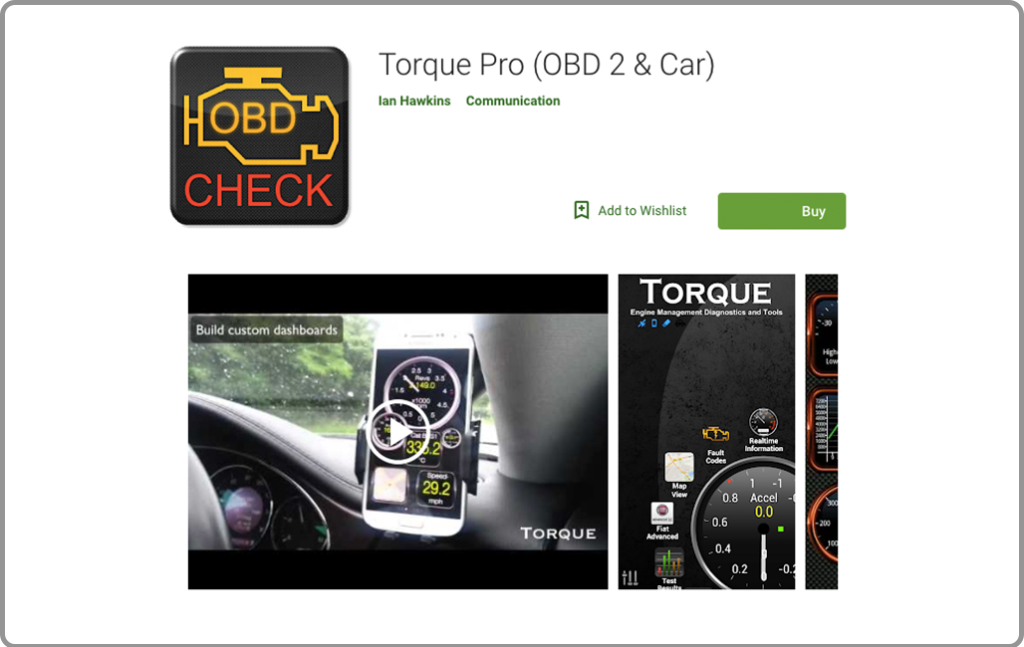 Чтобы сделать это, достаточно зажать ненужный элемент, удаляем или перемещаем его в соответствующее окно.
Чтобы сделать это, достаточно зажать ненужный элемент, удаляем или перемещаем его в соответствующее окно.
Pro версия выигрывает у бесплатного приложения по всем параметрам, включая комфорт и качество интерфейса. Хотя покупать софт не обязательно. Для начала рекомендуется опробовать простой вариант программы, изучить её возможности и характеристики. Если вы поймёте, что программа действительно вам нужна, она приносит огромную пользу и даёт великолепные возможности, но текущей версии объективно недостаточно, то тогда уже смело покупайте расширенный Pro вариант программы Torque.
Рекомендации по пользованию
Вряд ли у кого-то возникнут проблем с тем, как на свой смартфон под управлением операционной системы Android установить саму программу Torque версии Pro или же упрощённой Lite.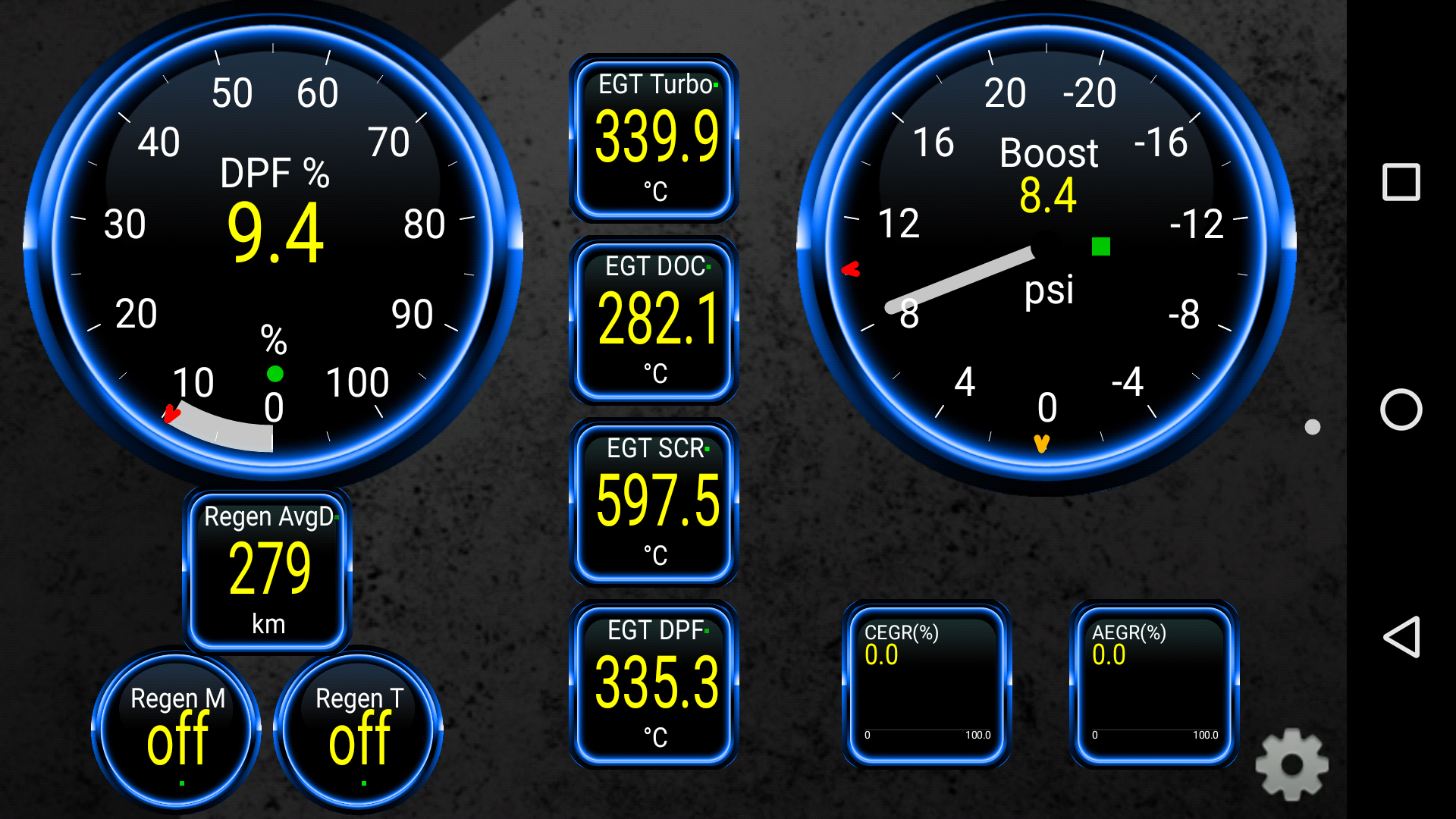 Просто заходите на Маркет, качаете приложение, и смартфон сам выполняет процедуру установки, создавая на рабочем столе телефона ярлык. Его требуется устанавливать ровно так же, как и любое другое приложение на смартфон.
Просто заходите на Маркет, качаете приложение, и смартфон сам выполняет процедуру установки, создавая на рабочем столе телефона ярлык. Его требуется устанавливать ровно так же, как и любое другое приложение на смартфон.
А перед тем как начать работать с программой под названием Torque на своём телефоне, потребуется выполнить последовательное соединение. Это позволит подключиться через адаптер OBD II и заняться уже непосредственно настройками и диагностическими мероприятиями.
Чтобы софт начал собирать информацию и отображать её на экране вашего смартфона, нужно:
- Отыскать диагностический разъём и подключить к нему сканер. Какой именно сканер использовать, каждый решает сам. Хорошо во взаимодействии с Torque себя показывает Scan Tool Pro. Куда больше вопросов возникает в отношении поиска самого диагностического разъёма. Тут лучше заглянуть в руководство по эксплуатации к вашему автомобилю.
- Обычно требуемый разъём располагается под приборной панелью или же непосредственно под рулевым колесом транспортного средства.
 Иногда выводится в центре панели, то есть между водительским и передним пассажирским местом. Когда адаптер будет подключён к разъёму, включится светодиодная лампа.
Иногда выводится в центре панели, то есть между водительским и передним пассажирским местом. Когда адаптер будет подключён к разъёму, включится светодиодная лампа. - Если светодиод горит, всё идёт правильно и строго по плану. Теперь нужно соединить сам адаптер с вашим умным телефонов. Для этого на двух устройствах включается Bluetooth и активируется функция поиска доступных рядом девайсов.
- После синхронизации на экране смартфона должно отобразиться название подключённого сканера.
- Если это старая прошивка OBD II (1,5 или 1,6), то система может затребовать введения пароля. Не пугайтесь. Обычно пароль стандартный и выглядит как 1234 или 0000. Иногда встречается комбинация 6789. Не лишним будет заглянуть в инструкцию к адаптеру. Возможно, производитель предусмотрен наличие индивидуального кода для своего устройства.
- Когда вы ввели пароль и подключили, каждый раз заново искать Bleutooth и указывать пароли для доступа не придётся. Устройства синхронизировалась, А потому подключение будет осуществляться автоматически.

- Поверните ключ зажигания, но не запускайте сам двигатель.
- Зайдите во вкладку, которая отвечает за состояние адаптера на главном экране приложения.
- Если вы правильно прошли все предыдущие этапы, на дисплее вы увидите 4 строки, напротив каждой из которых красуется зелёная галочка.
- Эти галочки означают, что Bluetooth активирован, устройства синхронизировались, девайс подключился к электронному блоку и запущен счётчик ошибок.
Хотя порой на этом этапе возникают определённые сложности, и какие-то галочки не появляются. Обычно проблема заключается в строке о подключении к электронному блоку. Прошивка попросту не видит автомобильный компьютер. Тут скорее проблема в адаптере, который является не совсем оригинальным, из-за чего работает не со всеми автомобилями.
Старайтесь использовать только проверенные, сертифицированные адаптеры, которые точно способны подключаться к автомобилю типа вашего. Это лучше заранее уточнить у продавца, проконсультироваться у специалистов, либо обратиться напрямую к производителю или его официальному представителю в вашей стране.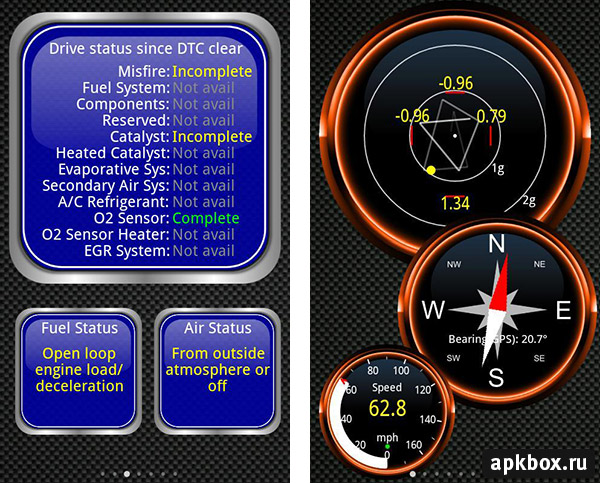
Подготовка профиля
Чтобы полноценно работать с приложением, нужно для начала настроить собственный профиль в программе. Для этого просто в главном меню нужно нажать на изображение надписи. Вам откроется соответствующее меню для дальнейших настроек.
Требуется заполнять и учитывать некоторые моменты:
- Вы можете задать любое понравившееся вам название собственного профиля. Это ни на что не влияет.
- Поле с объёмом двигателя заполняйте реальным значением вашего мотора на автомобиле.
- Укажите полную паспортную массу.
- Внесите информацию об используемом типе топлива.
- Запишите объём бака для горючего.
- Заполните поле с уровнем топлива.
- Укажите, какое максимальное значение имеет ваш тахометр.
- При необходимости можно даже указать стоимость горючего, которым вы заправляетесь.
Подобные параметры позволят адаптировать программу под работу конкретно с вашим автомобилем с его конкретными характеристиками. А также вести учёт по расходу топлива, финансовым затратам и пр.
Не стоит забывать о расширенных настройках, которые открываются путём нажатия на меню Advance Settings. Здесь рекомендуется указать Bluetooth из списка, к которому нужно подключаться, и также из списка выбрать необходимый вам протокол OBD.
Остаётся только сохранить настройки, и с профилем вы закончили.
Настройки приложения
Но перед тем как пользоваться приложением Torque, помимо профиля потребуется настроить работу приложения. Оставлять стандартные настройки не рекомендуется, поскольку это не позволит в полной мере использовать возможности софта.
- В разделе с основными настройками галочки рекомендуется оставлять напротив строк о демонстрации панели уведомлений, автоповорота, ошибок Bluetooth и включения отладчика.
- Также в меню присутствует раздел с темами. Выбирайте подходящий вариант внешнего оформления сугубо на своё личное усмотрение. Это просто внешний вид софта, которым вы будете пользоваться. На функционал это никак не влияет.
- В раздел с плагинами стоит заходить лишь тем пользователям, которые детально изучили все возможности программы, кто фанатеет от самодиагностики и хочет внести в софт больше индивидуальности.
 Обязательным пунктом настройки плагины вовсе не являются. Но при желании на том же Маркете скачиваются необходимые дополнительные плагины.
Обязательным пунктом настройки плагины вовсе не являются. Но при желании на том же Маркете скачиваются необходимые дополнительные плагины. - Стоит внести коррективы в раздел с единицами измерения. Каждый выбирает те единицы, с которыми ему удобно работать. Поскольку некоторые параметры измеряются в разных единицах, будьте внимательными.
- Есть в меню и раздел с настройками, которые касаются адаптера OBD. Тут достаточно поставить галочки напротив первых трёх пунктов. Здесь указывается автоматическое включение и отключение протокола Bluetooth, быстрое подключение и если Bluetooth был отключён.
- Следующим идёт пункт с записями и выгрузками журналов. Некоторые игнорируют этот пункт, другие же тщательно в нём копаются. Если хотите собирать информацию с датчиков, тогда журнал вам понадобится. В разделе можно выбрать конкретные датчики и контроллеры, информация с которых будет вноситься в журнал.
- Приборная панель. Если требуется поддерживать программу в активном состоянии, лучше поставить галочку напротив первого пункта.
 Тогда Torque будет запускаться в автоматическом режиме, если ваш смартфон выключится или перезагрузится. Заново запускать программу вручную не придётся.
Тогда Torque будет запускаться в автоматическом режиме, если ваш смартфон выключится или перезагрузится. Заново запускать программу вручную не придётся. - В разделе с речью и предупреждениями можно выбрать, о каких именно нюансах будет сообщать приложение путём голосового оповещения. Речь можно настроить под падение температуры, низкий уровень топлива, перегрев двигателя и пр.
- Если хотите получать уведомления на панель, тогда поставьте соответствующую галочку в разделе об управлении предупреждениями.
- Дополнительные PID датчики. Полезное меню, поскольку программа рассчитана на стандартный набор контроллеров. Потребуется под свой конкретный автомобиль скачать файл с дополнительными датчиками, если в них есть необходимость. Это уже зависит от конкретного автомобиля и его наличия в стандартном списке Torque.
Вообще возможности настроек достаточно обширные. Потому тут лучше сесть перед телефоном, детально разобраться в меню приложения, зайти в каждый раздел и определить, что вам действительно нужно, а какие пункты можно смело пропускать.
По мере увеличения вашего опыта использования Torque вы научитесь пользоваться всеми его функциональными возможностями, откроете для себя иные опции, будете детальнее понимать значение каждого параметра. Всё за один день изучить не получится.
Преимущества и недостатки
Чтобы подвести определённые итоги и сделать некоторые выводы относительно этой диагностической программы для автотранспортных средств, можно рассмотреть основные сильные и слабые стороны Torque.
Начнём с положительных качеств. Основными преимуществами использования софта можно считать следующие пункты:
- Программа превосходно работает с любыми гаджетами, которые функционируют на основе операционной системы Android. Это позволяет подключаться не только через смартфон, но также с помощью планшета.
- Софт позволяет самостоятельно в домашних условиях заниматься диагностикой собственного транспортного средства. Посещать автосервис и платить за услуги нет необходимости.
- Программа обладает обширным набором функций.
 Причём в этом компоненте приоритетнее устанавливать платную версию.
Причём в этом компоненте приоритетнее устанавливать платную версию. - Каждый пользователь может внести индивидуальные параметры настройки, адаптировать программу под свои требования.
Но не всё так идеально и превосходно, как может показаться некоторым на первый взгляд.
Несмотря на ряд объективных и весомых преимуществ, у Torque также имеются определённые недостатки. И на них стоит обратить внимание, прежде чем покупать адаптер, платить за приложение и пытаться подключиться.
- Для работы Torque мало просто иметь смартфон и автомобиль. Тут нужно использовать дополнительное оборудование в виде специального адаптера. А он стоит не так дешёво.
- Из-за подключения адаптера и работы приложения расходуется заряд автомобильной аккумуляторной батареи. Причём расход во многих ситуациях достаточно существенный, что становится проблемой для некоторых автомобилистов и их транспортных средств.
- Программа не может работать с некоторыми машинами. Покупка платного приложения и адаптера для его работы будет нецелесообразной, если окажется, что конкретно с вашим автомобилем софт функционировать не способен.

Насколько эти недостатки существенные конкретно для вас, каждый будет решать и думать в индивидуальном порядке. Если минусы не рассматриваются вами как серьёзные, и вы готовы на некоторые жертвы ради самостоятельной диагностики, тогда Torque действительно заслуживает вашего внимания.
В действительности речь идёт об очень эффективной, полезной и многофункциональной программе, открывающей доступ к самостоятельному диагностированию состояния автомобиля, контролю его параметров и прочей важной и просто полезной информации. При этом не обязательно быть автомобильным экспертом или мастером по ремонту, чтобы научиться обращаться с Torque, считывать информацию, собирать статистические сведения и грамотно их использовать на благо сохранения работоспособности автотранспортного средства.
Как настроить приложение Torque Pro
Ничто так не вдохновляет людей, как наличие данных у них под рукой, поэтому мы внедрили поддержку прокси-сервера ELM327, чтобы
сделать AutoPi более подходящим для мобильного использования.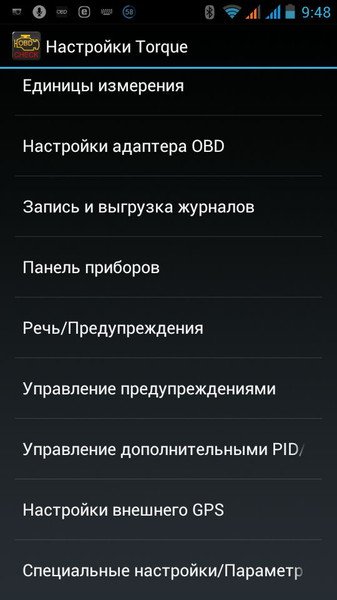
Это позволяет пользователям считывать данные в сторонних мобильных приложениях, таких как Torque. Lite/Pro на Android или Car Scanner на iOS, и в этом посте мы расскажем, как настроить эту функцию в облаке Autopi.
ОБС. Имейте в виду, что это доступно только для устаревших устройств поколения 2 и ниже.
Откройте для себя возможности управления автопарком с помощью AutoPi Cloud
Откройте для себя преимущества комплексного решения для удаленного мониторинга, управления и оптимизации транспортных средств. Оптимизируйте свои операции и увеличьте прибыль, используя отслеживание данных в режиме реального времени и автоматические обновления программного обеспечения.
Начните свой путь к более умному и эффективному автопарку прямо сейчас!
Исследуйте облако AutoPi
Инструкция к приложению Torque Pro
Torque Pro может взаимодействовать с многочисленными датчиками, регулирующими систему управления двигателем (EMS) в вашем автомобиле. транспортное средство
двигатель, коробка передач и другие электрические компоненты, такие как ABS, колесные датчики и датчики подушек безопасности.
транспортное средство
двигатель, коробка передач и другие электрические компоненты, такие как ABS, колесные датчики и датчики подушек безопасности.
Torque Pro — это прикладное программное обеспечение, работающее в операционной системе Android.
Приложение Torque не только позволяет владельцам автомобилей получать данные от множества связанных датчиков EMS, но также позволяет их внимательно следить за блоками управления двигателем своего автомобиля (ЭКЮ) и обзор и четкая диагностика коды неисправностей.
Как работает телематический блок AutoPi (TMU)?
AutoPi TMU подключается к транспортному средству через БД-II порт и получает данные об использовании автомобиля с помощью сообщений шины CAN. Которые можно наглядно представить в облаке AutoPi.
CAN-шина — это надежный, простой и недорогой
система последовательной шины для внутриавтомобильной и автомобильной связи, которая позволяет пользователям считывать информацию о топливе
потребление, использование аккумулятора / уровень заряда или данные диагностики двигателя автомобиля.
Начните с этих 5 шагов
Включить «прокси ELM327» на my.Autopi.io
Войдите в my.Autopi.io под своей учетной записью. Нажмите
Установите приложение «Car Scanner» или «Torque Lite/Pro».
Загрузите и установите приложение Car Scanner из App Store или Torque Lite/Pro из Google Play, чтобы ваши данные работали на вашем мобильном устройстве.

Войдите в точку доступа AutoPi Wi-Fi
Подключитесь к точке доступа AutoPi Wifi со своего телефона и выполните сопряжение телефона с устройством AutoPi. Если вам нужны более подробные инструкции о том, «как подключиться к точке доступа», вы можете прочитать подробнее в руководстве по началу работы с AutoPi.
Настройте мобильное приложение
Щелкните «Настройка» , затем «Соединение» . Выберите тип подключения: Wi-Fi. Введите «local.autopi.io» или 192.168.4.1 для IP-адреса под IP-адресом адаптера OBD2. Порт адаптера OBD2 должен оставаться в настройках по умолчанию (по умолчанию = 35000).

Соединять
Наконец, вы можете подключиться, вернувшись в главное меню и нажав зеленую кнопку. ‘Подключить’ . Вот где все становится по-настоящему! После того, как приложение подключится к веб-серверу AutoPi, данные будут запущены. автоматически на вашем мобильном устройстве.
Круто, правда? Его очень легко настроить. Теперь вы можете ездить по городу и получать ценную информацию о вашем производительность автомобиля. Вы сможете получить много полезной информации из вашего автомобиля в мобильное приложение и увидеть их в в реальном времени.
Это также может помочь вам действовать быстрее, поскольку вы сможете заметить проблему до ее возникновения.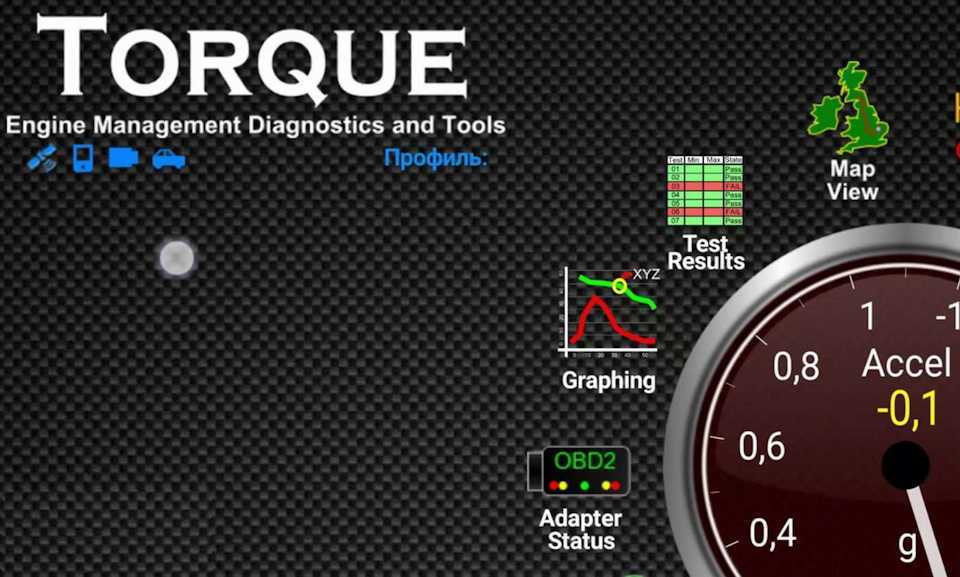 С AutoPi вы
даже возможность установить несколько удивительных функций, которые превратят ваш обычный автомобиль в умный автомобиль.
С AutoPi вы
даже возможность установить несколько удивительных функций, которые превратят ваш обычный автомобиль в умный автомобиль.
В дополнение к устройству Telematics Unit (аппаратному обеспечению) мы предоставляем вам передовую облачную платформу управления. Облако полностью настраиваемый и гибкий в соответствии с вашими конкретными потребностями. В случае, если вам нужно специальное решение вдобавок к этому, тогда свяжитесь с нашей службой поддержки, и мы поможем вам и в этом.
Нужна помощь? Вы можете посмотреть наше пошаговое видео-руководство или связаться с нами в [email protected].
Существует несколько способов расширить свой бизнес с помощью AutoPi. решения.
У вас есть идея, как использовать
AutoPi для вашего бизнеса? Свяжитесь с нами и закажите звонок с
наш отдел продаж, чтобы помочь вам с вашим процессом разработки.
Как настроить приложение Torque Pro OBD2 для Android
Высшая категория
ELM327scanner Оставить комментарий
Если вы читали мой предыдущий обзор Bluetooth-адаптера ELM327 OBD2, вы помните, что я сказал, что собираюсь протестировать устройство с помощью приложения Torque OBD2 для Android. Итак, вот мой обзор и краткое руководство по настройке, которое поможет вам начать работу, если это необходимо.
Этот обзор посвящен платной версии приложения, доступной здесь:
Torque For Android
Начать работу с OBD2-адаптера ELM327 для работы с Android очень просто. Просто подключите адаптер к диагностическому разъему вашего автомобиля, перейдите в «Настройки Android» — «Bluetooth» — «Сканирование устройств» — после обнаружения OBD2 или ELM327 нажмите на него — введите код доступа 1234 — «Разрешить сопряжение».
Когда я впервые запустил приложение, меня встретил действительно хорошо продуманный пользовательский интерфейс. Это действительно гладко и плавно, все расположено так, чтобы соответствовать естественному положению ваших больших пальцев на экране. Следующий снимок экрана сделан с моего Samsung Galaxy Tab 2.9.0003
Это действительно гладко и плавно, все расположено так, чтобы соответствовать естественному положению ваших больших пальцев на экране. Следующий снимок экрана сделан с моего Samsung Galaxy Tab 2.9.0003
Как видите, пользовательский интерфейс Torques выглядит очень хорошо на дисплее планшета.
Давайте проанализируем, что мы здесь видим. Сначала в верхнем левом углу у вас есть 4 синих значка. Левый — GPS, он будет мигать, пока вы не включите блокировку GPS. Следующий значок просто показывает, что приложение работает, я думаю, хотя не цитируйте меня по этому поводу. Следующим является значок, показывающий состояние подключения к OBD-устройству ELM327. Мигает = не подключено и постоянно горит синим = подключено. Значок справа — это подключение к ЭБУ автомобиля, для этого необходимо включить зажигание, а затем так же, как и раньше. Мигает = не подключено и постоянно горит синим = подключено.
Затем вы заметите, что профиль установлен на Ford Focus. Это потому, что у меня есть один и я создал для него профиль.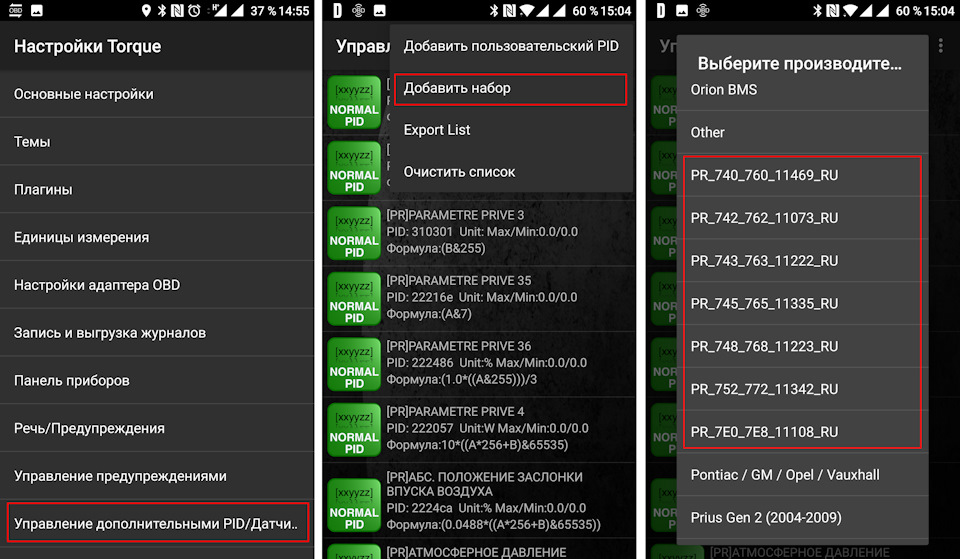 Хотя это и не обязательно, вам нужно настроить профиль для крутящего момента, чтобы правильно рассчитать стоимость топлива, MPG, HP, оставшееся топливо и многое другое.
Хотя это и не обязательно, вам нужно настроить профиль для крутящего момента, чтобы правильно рассчитать стоимость топлива, MPG, HP, оставшееся топливо и многое другое.
Перед настройкой профиля я рекомендую сначала указать, какие единицы измерения вы хотите использовать. Для этого нажмите кнопку настроек в левом нижнем углу экрана — выберите «Настройки» — затем «Единицы» — затем установите или снимите флажки, если необходимо. Вот как у меня настроено:
Теперь вы готовы настроить профиль. Вернитесь к первому экрану и снова нажмите кнопку настроек в левом нижнем углу — выберите «Профиль автомобиля» — «Создать новый профиль». Затем заполните поля сведениями о своем автомобиле. Вот мой:
Хорошо, это примерно то, что вам нужно сделать, чтобы начать работу с Torque для Android.
Вернитесь к первому экрану, если все 4 значка стали синими и перестали мигать, вы готовы начать.
Первым делом я прочитал коды неисправностей своей машины. Как и ожидалось, его не было, поэтому, чтобы попробовать приложение, я отключил датчик массового расхода воздуха, перечитал коды и получил 2 новых кода неисправности.
Ура!! Это сработало. Я решил снова подключить датчик массового расхода воздуха и сбросить коды ошибок. Что тоже сработало. В правом верхнем углу экрана находится кнопка меню, которая при нажатии дает вам несколько действительно интересных опций. Позвольте мне показать вам:
Моими личными фаворитами, очевидно, являются «Стереть ошибки в ECU», а также опция «Поделиться». Это позволяет вам отправлять ошибки по электронной почте любому, кого вы выберете, включая себя. Удобно для отслеживания возвращающихся ошибок.
Правильно, давайте вернемся к первому экрану, и на этот раз мы перейдем к «Информации в реальном времени». Это вызывает набор из шести датчиков, но если вы проведете пальцем влево, вправо, вверх или вниз, в зависимости от того, как вы держите экран, вы увидите больше датчиков. Они полностью настраиваемые. Все, от стиля и размера до отображаемых данных, может быть изменено. Нажмите и удерживайте пустую область экрана, и у вас будет возможность «Добавить дисплей».
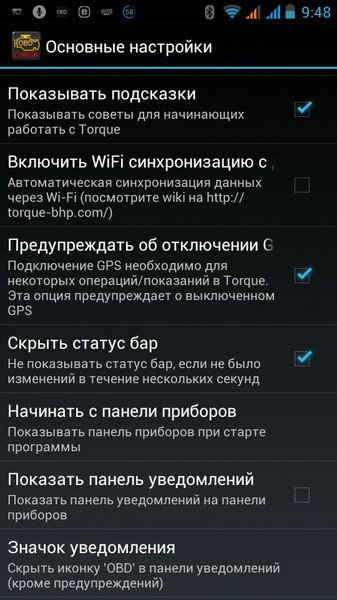 ;
;
 Иногда выводится в центре панели, то есть между водительским и передним пассажирским местом. Когда адаптер будет подключён к разъёму, включится светодиодная лампа.
Иногда выводится в центре панели, то есть между водительским и передним пассажирским местом. Когда адаптер будет подключён к разъёму, включится светодиодная лампа.
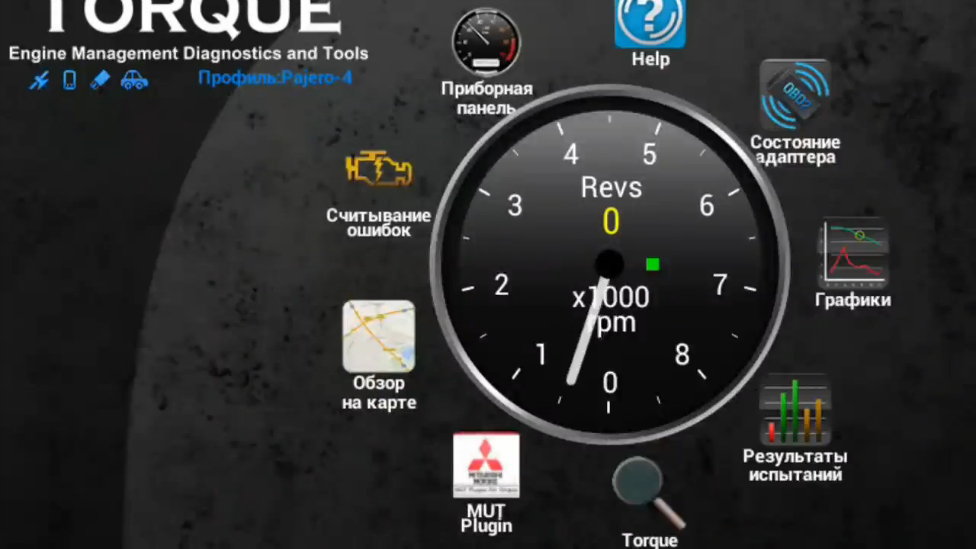 Обязательным пунктом настройки плагины вовсе не являются. Но при желании на том же Маркете скачиваются необходимые дополнительные плагины.
Обязательным пунктом настройки плагины вовсе не являются. Но при желании на том же Маркете скачиваются необходимые дополнительные плагины. Тогда Torque будет запускаться в автоматическом режиме, если ваш смартфон выключится или перезагрузится. Заново запускать программу вручную не придётся.
Тогда Torque будет запускаться в автоматическом режиме, если ваш смартфон выключится или перезагрузится. Заново запускать программу вручную не придётся.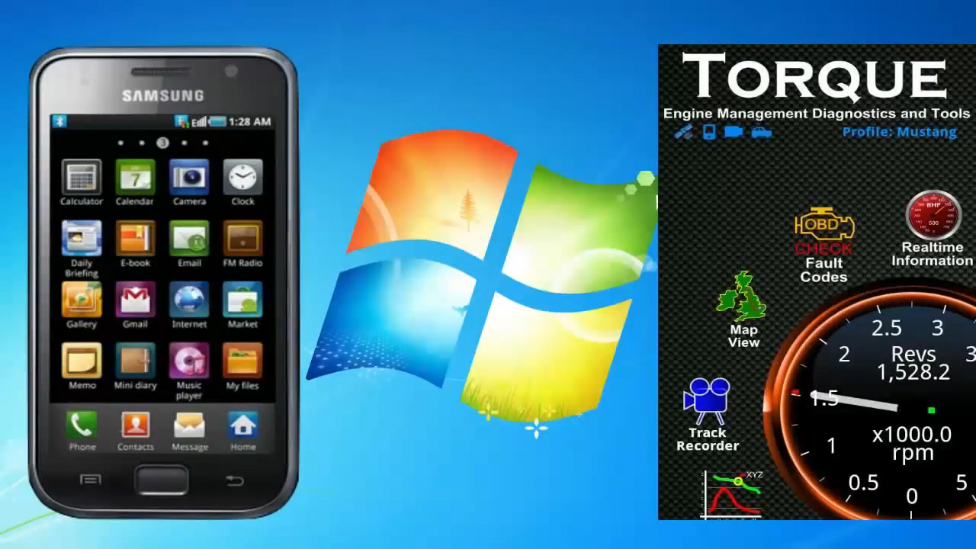 Причём в этом компоненте приоритетнее устанавливать платную версию.
Причём в этом компоненте приоритетнее устанавливать платную версию.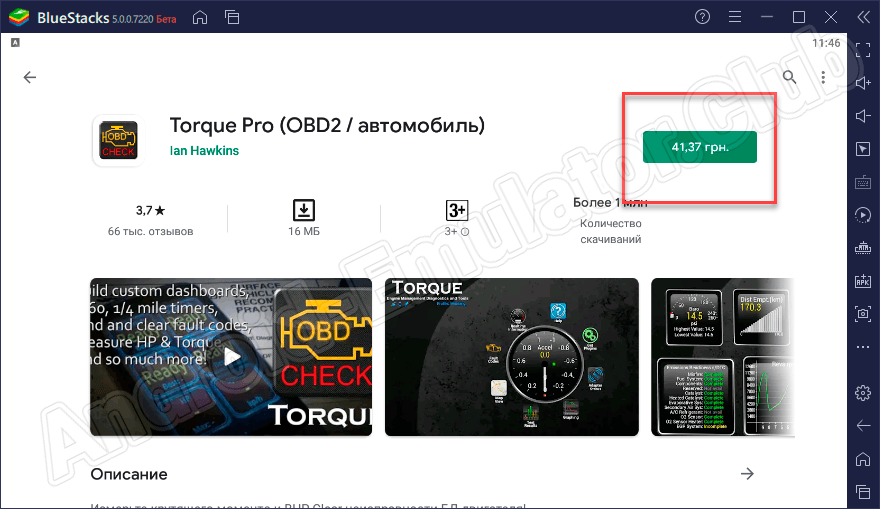
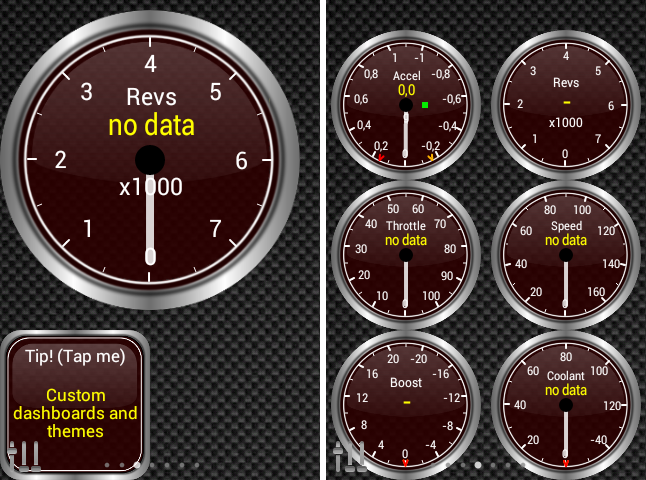

Ваш комментарий будет первым